CrescentCore und andere unerwünschte Apps von einem Mac entfernen
Mac VirusAuch bekannt als: OSX/CrescentCore Malware
Der kostenlose Scanner prüft, ob Ihr Computer infiziert ist.
JETZT ENTFERNENUm das Produkt mit vollem Funktionsumfang nutzen zu können, müssen Sie eine Lizenz für Combo Cleaner erwerben. Auf 7 Tage beschränkte kostenlose Testversion verfügbar. Eigentümer und Betreiber von Combo Cleaner ist RCS LT, die Muttergesellschaft von PCRisk.
Was ist CrescentCore?
CrescentCore ist der Name eines bösartigen Programms, das auch als OSX/CrescentCore bekannt ist. Dabei handelt es sich um Malware, die zur Installation bösartiger Software (z.B. Advanced Mac Cleaner) oder einiger bösartiger Safari-Browser-Erweiterungen verwendet werden könnte.
CrescentCore wird über das Installationsprogramm/Update eines gefälschten Flash Players verbreitet. Darüber hinaus haben die Virenerkennungsmaschinen Probleme, CrescentCore als Bedrohung zu erkennen.
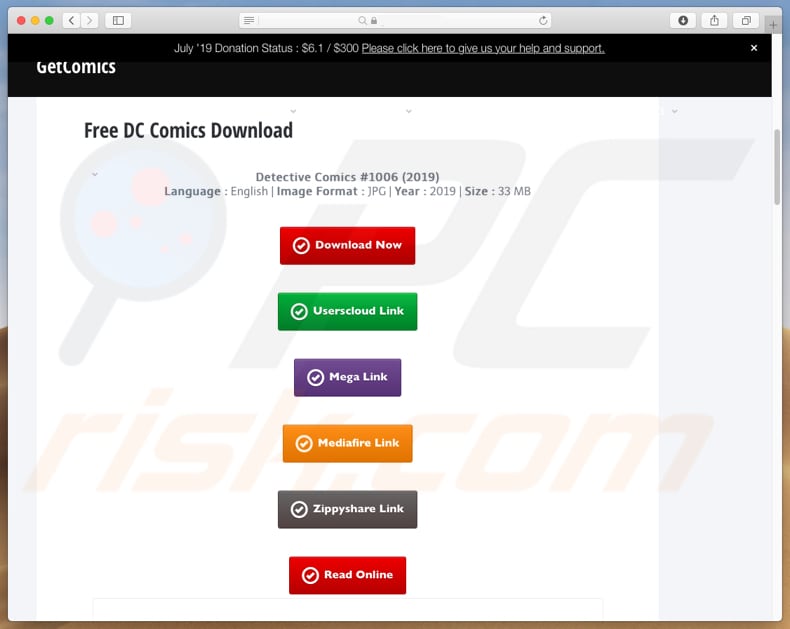
Wenn das gefälschte Installationsprogramm des Flash Players gestartet wird, prüft CrescentCore, ob es auf einer virtuellen Maschine (VM) läuft und ob auf dem Betriebssystem ein Antivirenprogramm installiert ist. Es ist bekannt, dass es Computer nicht infiziert, wenn es auf einer virtuellen Maschine (VM) oder einem Betriebssystem gestartet wird, auf dem ein Antivirenprogramm installiert ist.
In anderen Fällen installiert es entweder die oben erwähnte Advanced Mac Cleaner-Anwendung auf MacOS oder irgendeine betrügerische Anwendung auf Safari. Es gibt jedoch mehr als eine Version von CrescentCore, andere Versionen verhalten sich möglicherweise anders.
Es ist erwähnenswert, dass Advanced Mac Cleaner als eine potentiell unerwünschte Anwendung (PUA) kategorisiert wird und über betrügerische Webseiten beworben wird. Anwendungen dieser Art sollte nicht vertraut werden.
Außerdem sind sie oft nicht kostenlos, ihre Entwickler benutzen sie, um Menschen um ihr Geld zu betrügen. Einfach gesagt, diese Apps erkennen gefälschte Probleme (fabrizierte Fehler, Viren und so weiter) und ermutigen die Benutzer, diese mit einer kostenpflichtigen Version zu beheben/beseitigen.
Darüber hinaus kann CrescentCore dazu verwendet werden, Browser mit Adware, Browserentführern und anderen unerwünschten Anwendungen zu infiltrieren. Falls installiert, sammeln sie Surfdaten wie IP-Adressen, Geo-Standorte, URLs der besuchten Webseiten, eingegebene Suchanfragen und so weiter.
Außerdem können einige der installierten Anwendungen dazu verwendet werden, persönliche Daten aufzuzeichnen. Typischerweise werden alle gesammelten Informationen zur Generierung von Einnahmen missbraucht, was bedeutet, dass Personen, die unerwünschte Anwendungen dieser Art auf ihren Browsern oder Computern installiert haben, Probleme mit der Surfsicherheit, dem Datenschutz und so weiter haben können.
Adware zeigt Anzeigen an, die zu potenziell bösartigen Seiten führen. Manchmal jedoch führen angeklickte Anzeigen Skripte aus, die verschiedene unerwünschte Anwendungen herunterladen/installieren.
Auf die eine oder andere Weise wird dringend empfohlen, keine Anwendungen dieser Art zu installieren. Alle unerwünschten Anwendungen (einschließlich CrescentCore) sollten so schnell wie möglich entfernt werden.
| Name | OSX/CrescentCore Malware |
| Art der Bedrohung | Mac Malware, Mac Virus |
| Symptome | Ihr Mac wird langsamer als normal, Sie sehen unerwünschte Pop-up-Anzeigen, Sie werden auf dubiose Webseiten weitergeleitet, es gibt unerwünschte Apps, die auf einem Browser und Computer installiert sind |
| Verbreitungsmethoden | Gefälschte Flash-Player-Installationsprogramme, Torrent-Datei-Downloads, fragwürdige Webseiten |
| Schaden | Verfolgung des Surfens im Internet (potenzielle Datenschutzprobleme), Anzeige unerwünschter Werbung, Weiterleitungen auf zwielichtige Webseiten, Verlust privater Informationen, Computerinfektionen |
| Entfernung |
Um mögliche Malware-Infektionen zu entfernen, scannen Sie Ihren Computer mit einer legitimen Antivirus-Software. Unsere Sicherheitsforscher empfehlen die Verwendung von Combo Cleaner. Combo Cleaner herunterladenDer kostenlose Scanner überprüft, ob Ihr Computer infiziert ist. Um das Produkt mit vollem Funktionsumfang nutzen zu können, müssen Sie eine Lizenz für Combo Cleaner erwerben. Auf 7 Tage beschränkte kostenlose Testversion verfügbar. Eigentümer und Betreiber von Combo Cleaner ist RCS LT, die Muttergesellschaft von PCRisk. |
CrescentCore ähnelt einem anderen Programm dieser Art namens Shlayer. Normalerweise laden Leute solche Anwendungen unbeabsichtigt herunter und installieren sie - sie sind getarnt wie einige andere Programme, in diesem Fall eine aktualisierte Version von Flash Player.
Das Problem ist, dass diese zu noch mehr unerwünschten Installationen führen, die der Grund für Computerinfektionen und andere Probleme wie Datenschutz, Sicherheitsprobleme beim Surfen und so weiter sein könnten.
Wie haben sich potenziell unerwünschte Anwendungen auf meinem Computer installiert?
Wie in der Einleitung erwähnt, verbreitete sich CrescentCore über ein gefälschtes Adobe Flash Player-Installationsprogramm, das die derzeit installierte Version aktualisieren sollte. Anstatt den Flash Player zu aktualisieren, installiert er jedoch CrescentCore, das dann noch mehr unerwünschte Anwendungen installiert.
Es ist bekannt, dass dieses gefälschte Installationsprogramm über fragwürdige Webseiten verbreitet wird. Eine der Seiten, die zum Download der Setup-Datei führen, ist eine Seite, die den kostenlosen Download von DC-Comics anbietet.
Allerdings führen Download-Links tatsächlich zum Herunterladen des gefälschten Installationsprogramms eines Adobe Flash Players. Es ist möglich, dass CrescentCore über andere fragwürdige Websites oder Downloadquellen wie Peer-to-Peer-Netzwerke (Torrent-Clients, eMule usw.) verbreitet wird.
Wie lässt sich die Installation potenziell unerwünschter Anwendungen vermeiden?
Um das Herunterladen und Installieren von Malware (oder anderer unerwünschter Software) zu vermeiden, empfehlen wir, keine gefälschten Updateprogramme zu verwenden. Außerdem ist es sinnlos, den Flash Player selbst bei einer legitimen Einrichtung zu aktualisieren, es gibt immer mehr Seiten, die kein Flash mehr verwenden.
Darüber hinaus ist es nicht empfehlenswert, Anhänge (oder Links) zu öffnen, die in E-Mails enthalten sind, die von unbekannten, verdächtigen Adressen eingehen. Insbesondere, wenn empfangene E-Mails irrelevant sind.
Laden Sie alle Software von vertrauenswürdigen, offiziellen Webseiten herunter. Es wird nicht empfohlen, andere Hilfsmittel wie Downloadprogramme von Dritten, Peer-to-Peer-Netzwerke, fragwürdige Seiten usw. zu verwenden.
Aktivieren Sie installierte Programme richtig, umgehen Sie Aktivierungen nicht mit verschiedenen 'Cracking'-Werkzeuge. Wie gefälschte Updateprogramme sind sie oft darauf ausgelegt, Malware herunterzuladen und zu installieren.
Außerdem ist es nicht empfehlenswert, "Cracking"-Werkzeuge zu verwenden. Wir empfehlen auch, eine seriöse Antiviren- oder Anti-Spyware-Software installieren zu lassen und das Betriebssystem regelmäßig damit zu scannen.
Wenn Ihr Computer bereits mit PUAs infiziert ist, empfehlen wir, einen Scan mit Combo Cleaner Antivirus für Windows durchzuführen, um diese automatisch zu eliminieren.
Screenshot eines Dialogfensters, das Benutzer dazu auffordert, Flash Player mit einem gefälschten Werkzeug zu aktualisieren:
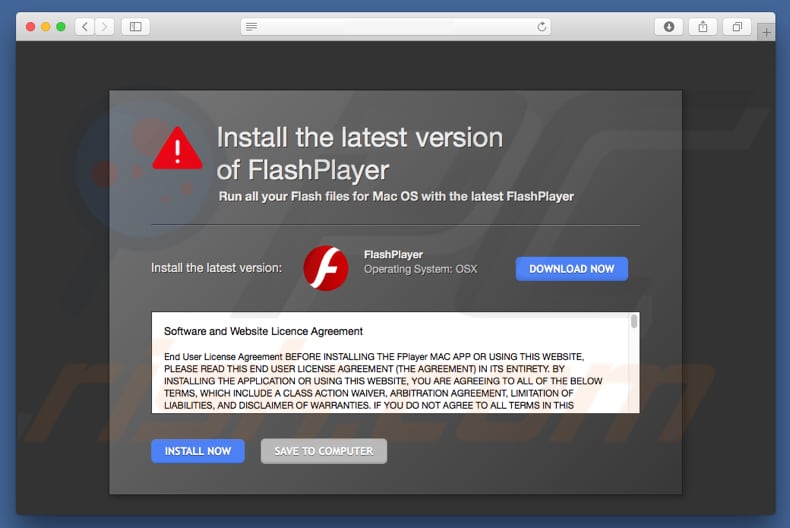
CrescentCore getarnt als Adobe Flash Player-Installationsprogramm/Updateprogramm:
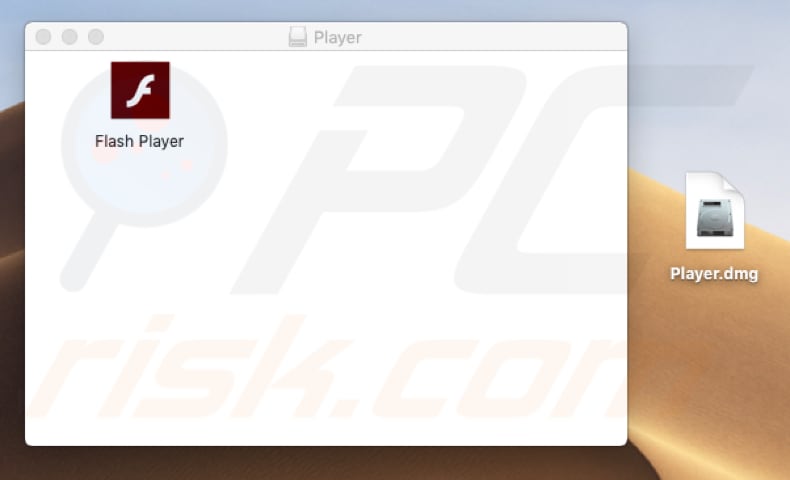
Umgehende automatische Entfernung von Malware:
Die manuelle Entfernung einer Bedrohung kann ein langer und komplizierter Prozess sein, der fortgeschrittene Computerkenntnisse voraussetzt. Combo Cleaner ist ein professionelles, automatisches Malware-Entfernungstool, das zur Entfernung von Malware empfohlen wird. Laden Sie es durch Anklicken der untenstehenden Schaltfläche herunter:
LADEN Sie Combo Cleaner herunterIndem Sie Software, die auf dieser Internetseite aufgeführt ist, herunterladen, stimmen Sie unseren Datenschutzbestimmungen und Nutzungsbedingungen zu. Der kostenlose Scanner überprüft, ob Ihr Computer infiziert ist. Um das Produkt mit vollem Funktionsumfang nutzen zu können, müssen Sie eine Lizenz für Combo Cleaner erwerben. Auf 7 Tage beschränkte kostenlose Testversion verfügbar. Eigentümer und Betreiber von Combo Cleaner ist RCS LT, die Muttergesellschaft von PCRisk.
Schnellmenü:
- Was ist CrescentCore?
- SCHRITT 1. Mit PUA verwandte Dateien und Ordner von OSX entfernen.
- SCHRITT 2. Betrügerische Erweiterungenvon Safari entfernen.
- SCHRITT 3. Betrügerische Add-ons von Google Chrome entfernen.
- SCHRITT 4. Potenziell unerwünschte Plug-ins von Mozilla Firefox entfernen.
Das Video zeigt, wie man Adware und Browserentführer von einem Mac Computer entfernt:
Entfernung potenziell unerwünschter Anwendungen:
Potenziell unerwünschte Anwendungen von Ihrem "Programme" Ordner entfernen:

Klicken Sie auf das Finder Symbol. Im Finder Fenster, wählen Sie "Programme". Im Anwendungen Ordner, suchen Sie nach “MPlayerX”,“NicePlayer”, oder anderen verdächtigen Anwendungen und ziehen sie diese in den Papierkorb. Nachdem Sie die potenziell unerwünschte(n) Anwendung(en) entfernt haben, die online Werbung verursachen, scannen Sie Ihren Mac auf verbleibende, unerwünschte Komponenten.
LADEN Sie die Entfernungssoftware herunter
Combo Cleaner überprüft, ob Ihr Computer infiziert ist. Um das Produkt mit vollem Funktionsumfang nutzen zu können, müssen Sie eine Lizenz für Combo Cleaner erwerben. Auf 7 Tage beschränkte kostenlose Testversion verfügbar. Eigentümer und Betreiber von Combo Cleaner ist RCS LT, die Muttergesellschaft von PCRisk.
OSX/CrescentCore Malware bezogene Dateien und Ordner entfernen:

Klicken Sie auf das Finder Symbol aus der Menüleiste, wählen Sie Gehen und klicken Sie auf Zum Ordner gehen...
 Suchen Sie nach Dateien, die von werbefinanzierter Software erzeugt wurden im /Library/LaunchAgents Ordner:
Suchen Sie nach Dateien, die von werbefinanzierter Software erzeugt wurden im /Library/LaunchAgents Ordner:

Im Gehen zu Ordner...Leiste, geben Sie ein: /Library/LaunchAgents

Im "LaunchAgents" Ordner, suchen Sie nach allen kürzlich hinzugefügten, verdächtigen Dateien und bewegen Sie diese in den Papierkorb. Beispiele für Dateien, die von werbefinanzierter Software erzeugt wurden - "installmac.AppRemoval.plist", "myppes.download.plist", "mykotlerino.ltvbit.plist", "kuklorest.update.plist", etc. Werbefinanzierte Software installiert häufig mehrere Dateien zur gleichen Zeit.
 Suchen Sie nach Dateien, die von werbefinanzierter Software erzeugt wurden im /Library/Application Support Ordner:
Suchen Sie nach Dateien, die von werbefinanzierter Software erzeugt wurden im /Library/Application Support Ordner:

Im Gehen zu Ordner...Leiste, geben Sie ein: /Library/Application Support

Im "Application Support" Ordner, suchen Sie nach allen kürzlich hinzugefügten, verdächtigen Ordnern. Zum Beispiel "MplayerX" oder "NicePlayer" und bewegen Sie diese Ordner in den Papierkorb.
 Suchen Sie nach Dateien, die von werbefinanzierter Software erzeugt wurden im ~/Library/LaunchAgents Ordner:
Suchen Sie nach Dateien, die von werbefinanzierter Software erzeugt wurden im ~/Library/LaunchAgents Ordner:

Im Gehen zu Ordner Leiste, geben Sie ein: ~/Library/LaunchAgents
 Im "LaunchAgents" Ordner, suchen Sie nach allen kürzlich hinzugefügten, verdächtigen Dateien und bewegen Sie diese Ordner in den Papierkorb. Beispiele für Dateien, die von werbefinanzierter Software erzeugt wurden - "installmac.AppRemoval.plist", "myppes.download.plist", "mykotlerino.ltvbit.plist", "kuklorest.update.plist", etc. Werbefinanzierte Software installiert häufig mehrere Dateien zur gleichen Zeit.
Im "LaunchAgents" Ordner, suchen Sie nach allen kürzlich hinzugefügten, verdächtigen Dateien und bewegen Sie diese Ordner in den Papierkorb. Beispiele für Dateien, die von werbefinanzierter Software erzeugt wurden - "installmac.AppRemoval.plist", "myppes.download.plist", "mykotlerino.ltvbit.plist", "kuklorest.update.plist", etc. Werbefinanzierte Software installiert häufig mehrere Dateien zur gleichen Zeit.
 Suchen Sie nach Dateien, die von werbefinanzierter Software erzeugt wurden im /Library/LaunchDaemons Ordner:
Suchen Sie nach Dateien, die von werbefinanzierter Software erzeugt wurden im /Library/LaunchDaemons Ordner:

Im Gehen zu Ordner Leiste, geben Sie ein: ~/Library/LaunchDaemons
 Im "LaunchDaemons" Ordner, suchen Sie nach allen kürzlich hinzugefügten, verdächtigen Dateien. Zum Beispiel "com.aoudad.net-preferences.plist", "com.myppes.net-preferences.plist", "com.kuklorest.net-preferences.plist", "com.avickUpd.plist", etc., und bewegen Sie diese in den Papierkorb.
Im "LaunchDaemons" Ordner, suchen Sie nach allen kürzlich hinzugefügten, verdächtigen Dateien. Zum Beispiel "com.aoudad.net-preferences.plist", "com.myppes.net-preferences.plist", "com.kuklorest.net-preferences.plist", "com.avickUpd.plist", etc., und bewegen Sie diese in den Papierkorb.
 Scannen Sie Ihren Computer mit Combo Cleaner:
Scannen Sie Ihren Computer mit Combo Cleaner:
Wenn Sie alle Schritte in der richtigen Reihenfolge befolgt haben, sollte Ihr Mac frei von Infektionen sein. Um sicherzustellen, dass Ihr System nicht infiziert ist, scannen Sie es mit Combo Cleaner Antivirus. HIER herunterladen. Nach dem Herunterladen der Datei, klicken Sie auf das Installationsprogramm combocleaner.dmg. Ziehen Sie im geöffneten Fenster das Symbol Combo Cleaner auf das Symbol Anwendungen und legen Sie es dort ab. Öffnen Sie jetzt Ihr Launchpad und klicken Sie auf das Symbol Combo Cleaner. Warten Sie, bis Combo Cleaner seine Virendatenbank aktualisiert hat und klicken Sie auf die Schaltfläche „Combo Scan starten“.

Combo Cleaner scannt Ihren Mac jetzt auf Infektionen mit Malware. Wenn der Antivirus-Scan „Keine Bedrohungen gefunden“ anzeigt, heißt das, dass Sie mit dem Entfernungsleitfaden fortfahren können. Andernfalls wird empfohlen, alle gefundenen Infektionen vorher zu entfernen.

Nachdem Dateien und Ordner entfernt wurden, die von dieser werbefinanzierten Software erzeugt wurden, entfernen Sie weiter falsche Erweiterungen von Ihren Internetbrowsern.
OSX/CrescentCore Malware Startseiten und Standard Internetsuchmaschinen von Internetbrowsern:
 Bösartige Erweiterungen von Safari entfernen:
Bösartige Erweiterungen von Safari entfernen:
OSX/CrescentCore Malware bezogene Safari Erweiterungen entfernen:

Öffnen Sie den Safari Browser. Aus der Menüleiste wählen Sie "Safari" und klicken Sie auf "Benutzereinstellungen...".

Im Benutzereinstellungen Fenster wählen Sie "Erweiterungen" und suchen Sie nach kürzlich installierten, verdächtigen Erweiterungen. Wenn Sie sie gefunden haben, klicken Sie auf "Deinstallieren" Symbol daneben. Beachten Sie, dass Sie alle Erweiterungen sicher von ihrem Safari Browser deinstallieren können. Keine davon sind unabdingbar für die normale Funktion des Browsers.
- Falls Sie weiterhin Probleme mit Browserweiterleitungen und unerwünschter Werbung haben - Safari zurücksetzen.
 Bösartige Programmerweiterungen von Mozilla Firefox entfernen:
Bösartige Programmerweiterungen von Mozilla Firefox entfernen:
OSX/CrescentCore Malware bezogene Mozilla Firefox Zusätze entfernen:

Öffen Sie Ihren Mozilla Firefox Browser. In der oberen rechten Ecke des Bildschirms, klicken Sie auf das "Menü öffnen" (drei horizontale Linien) Symbol. Aus dem geöffneten Menü wählen Sie "Zusätze".

Wählen Sie den "Erweiterungen" Reiter und suchen Sie nach allen kürzlich installierten, verdächtigen Zusätzen. Wenn Sie sie gefunden haben, klicken Sie auf das "Entfernen" Symbol daneben. Beachten Sie, dass Sie alle Erweiterungen deinstallieren von Ihrem Mozilla Firefox Browser entfernen können - keine davon sind unabdingbar für die normale Funktion des Browsers.
- Falls Sie weiterhin Probleme mit Browserweiterleitungen und unerwünschter Werbung haben - Mozilla Firefox zurücksetzen.
 Bösartige Erweiterungen von Google Chrome entfernen:
Bösartige Erweiterungen von Google Chrome entfernen:
OSX/CrescentCore Malware bezogene Google Chrome Zusätze entfernen:

Öffnen Sie Google Chrome und klicken Sie auf das "Chrome Menü" (drei horizontale Linien) Symbol, das sich in der rechten oberen Ecke des Browserfensters befindet. Vom Klappmenü wählen Sie "Mehr Hilfsmittel" und wählen Sie "Erweiterungen".

Im "Erweiterungen" Fenster, suchen Sie nach allen kürzlich installierten, versächtigen Zusätzen. Wenn Sie sie gefunden haben, klicken Sie auf das "Papierkorb" Symbol daneben. Beachten Sie, dass Sie alle Erweiterungen sicher von Ihrem Google Chrome Browser entfernen können - keine davon sind unabdingbar für die normale Funktion des Browsers.
- IFalls Sie weiterhin Probleme mit Browserweiterleitungen und unerwünschter Werbung haben - Google Chrome zurücksetzen.
Teilen:

Tomas Meskauskas
Erfahrener Sicherheitsforscher, professioneller Malware-Analyst
Meine Leidenschaft gilt der Computersicherheit und -technologie. Ich habe mehr als 10 Jahre Erfahrung in verschiedenen Unternehmen im Zusammenhang mit der Lösung computertechnischer Probleme und der Internetsicherheit. Seit 2010 arbeite ich als Autor und Redakteur für PCrisk. Folgen Sie mir auf Twitter und LinkedIn, um über die neuesten Bedrohungen der Online-Sicherheit informiert zu bleiben.
Das Sicherheitsportal PCrisk wird von der Firma RCS LT bereitgestellt.
Gemeinsam klären Sicherheitsforscher Computerbenutzer über die neuesten Online-Sicherheitsbedrohungen auf. Weitere Informationen über das Unternehmen RCS LT.
Unsere Anleitungen zur Entfernung von Malware sind kostenlos. Wenn Sie uns jedoch unterstützen möchten, können Sie uns eine Spende schicken.
SpendenDas Sicherheitsportal PCrisk wird von der Firma RCS LT bereitgestellt.
Gemeinsam klären Sicherheitsforscher Computerbenutzer über die neuesten Online-Sicherheitsbedrohungen auf. Weitere Informationen über das Unternehmen RCS LT.
Unsere Anleitungen zur Entfernung von Malware sind kostenlos. Wenn Sie uns jedoch unterstützen möchten, können Sie uns eine Spende schicken.
Spenden
▼ Diskussion einblenden